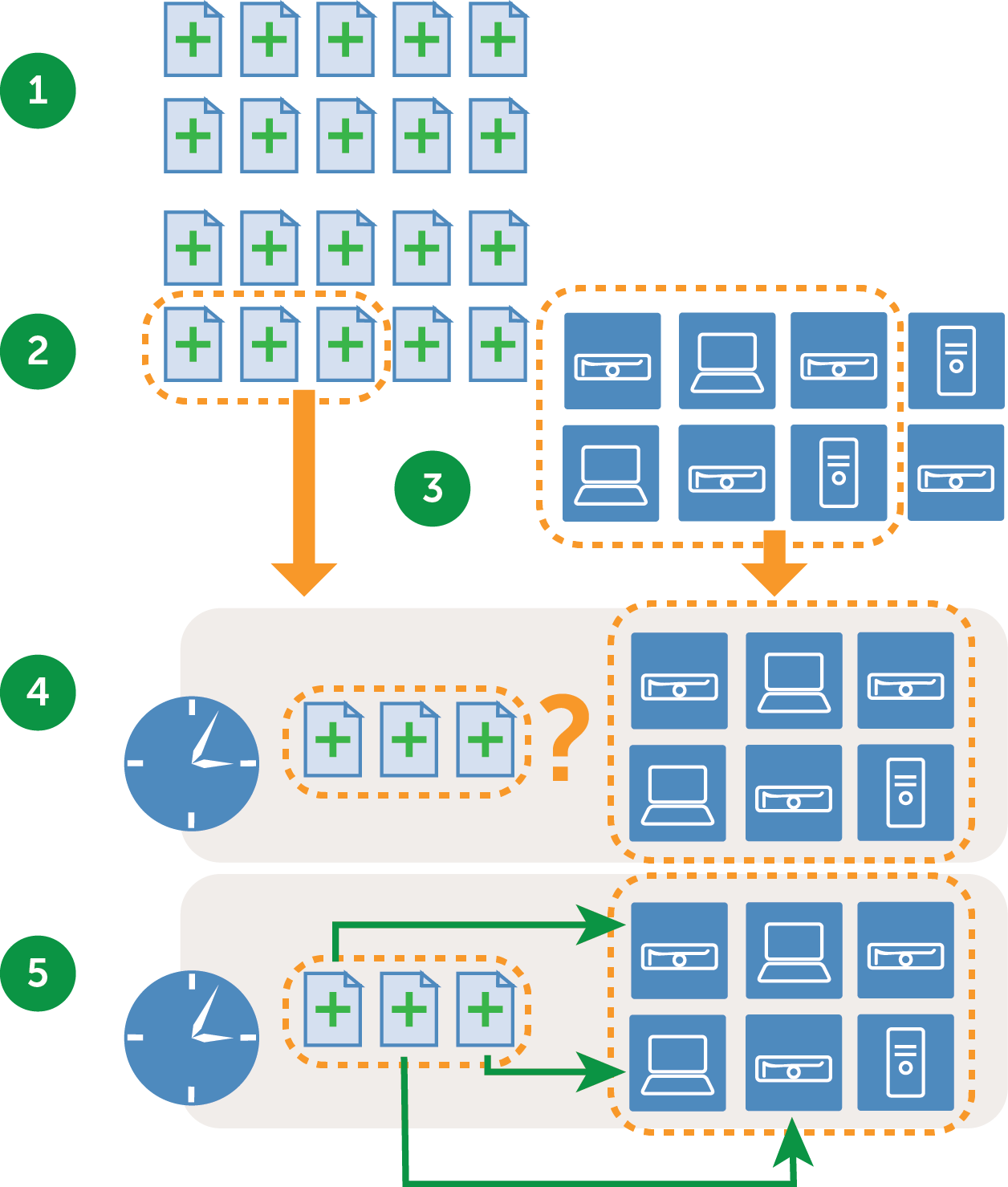Sicherheits-Dashboard anpassen
Sicherheits-Dashboard anpassen
Sie können das Dashboard anpassen und Widgets nach Bedarf ein- oder ausblenden.
|
1. |
|
a. |
Melden Sie sich bei der Administratorkonsole der Appliance an: https://appliance_hostname/admin. Oder wählen Sie, wenn in den allgemeinen Einstellungen der Appliance die Option Organisationsmenü in Verwaltungskopfzeile anzeigen aktiviert ist, in der Dropdown-Liste oben rechts auf der Seite neben den Anmeldeinformationen eine Organisation aus. |
|
b. |
|
4. |
Klicken Sie auf die Schaltfläche Anpassen in der oberen rechten Ecke der Seite, um die verfügbaren Widgets anzuzeigen. |
Informationen zur Patch-Verwaltung
Informationen zur Patch-Verwaltung
Patch-Workflow
Patch-Workflow
Der Patch-Workflow umfasst folgende Aufgaben:
|
• |
Auswählen von Patch-Download-Einstellungen auf der Seite Patch-Abonnementeinstellungen. Siehe Download-Einstellungen für Patch- und Funktionsaktualisierungen auswählen. |
|
• |
|
• |
|
Patches, die von Geräten benötigt werden, werden nach einem Zeitplan erkannt. | |
|
Patches werden nach einem Zeitplan auf Geräten bereitgestellt. |
Informationen zu Patch-Signaturdateien
Informationen zu Patch-Signaturdateien
Patch-Signaturdateien werden nach den von Ihnen ausgewählten Abonnement- und Download-Optionen von Quest heruntergeladen. Weitere Informationen zum Herunterladen von Patch-Signaturdateien finden Sie unter Download-Einstellungen für Patch- und Funktionsaktualisierungen auswählen.